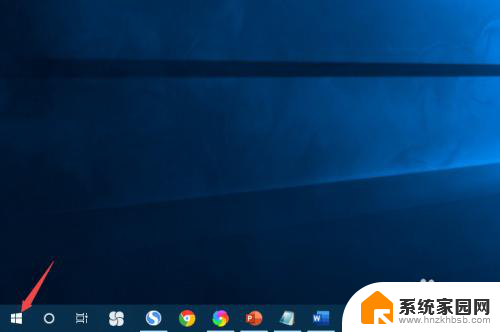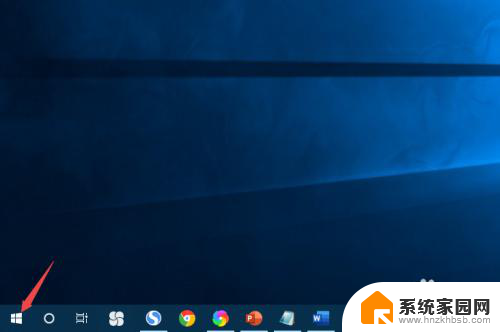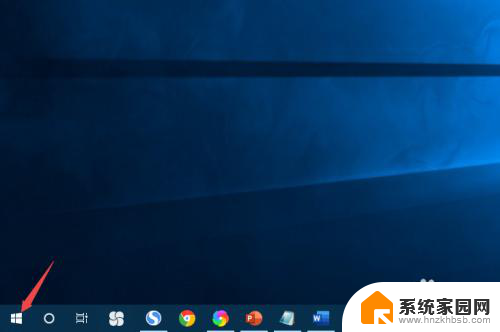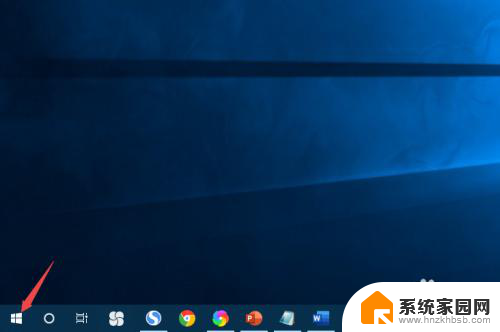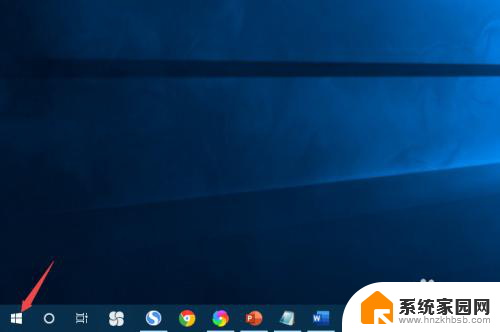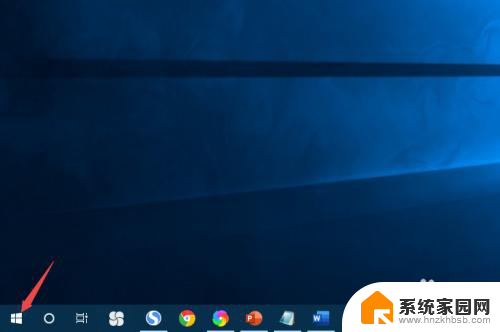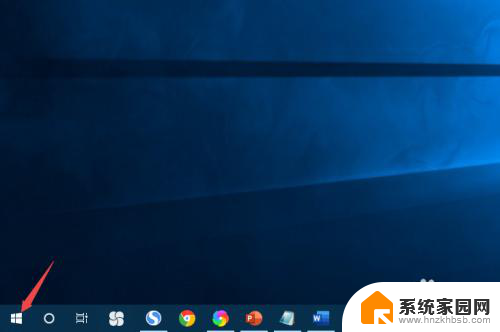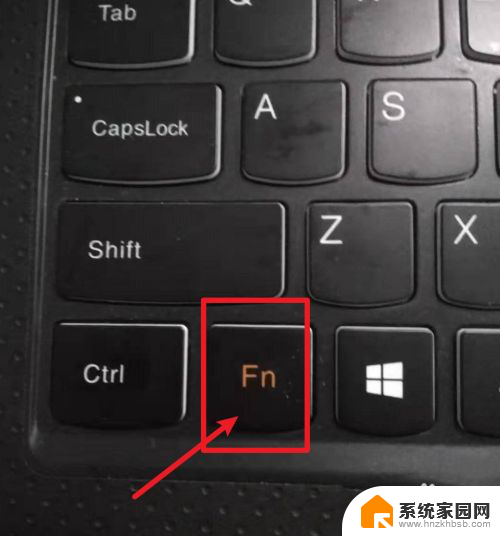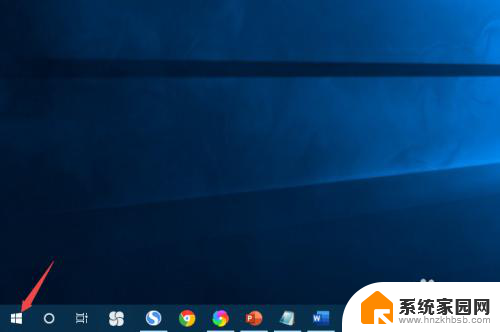联想调节屏幕亮度失灵 联想笔记本亮度调节失效怎么修复
更新时间:2025-04-07 12:04:36作者:yang
最近使用联想笔记本时,发现屏幕亮度调节失灵,无法调节屏幕亮度,这种情况可能是由于软件问题或硬件故障引起的。要解决这个问题,我们可以尝试重新安装显卡驱动程序,或者检查屏幕亮度调节键是否正常工作。如果以上方法无效,可能需要联系售后服务进行维修处理。希望能尽快解决这个烦人的问题,让笔记本恢复正常使用。
操作方法:
1、检测驱动是否正常。按下win+r打开运行窗口,然后输入devmgmt.msc打开设备管理器。如下图所示:
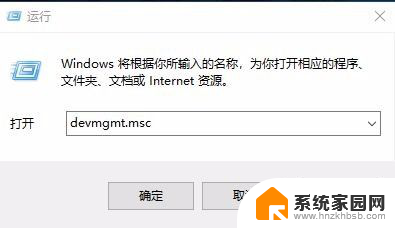
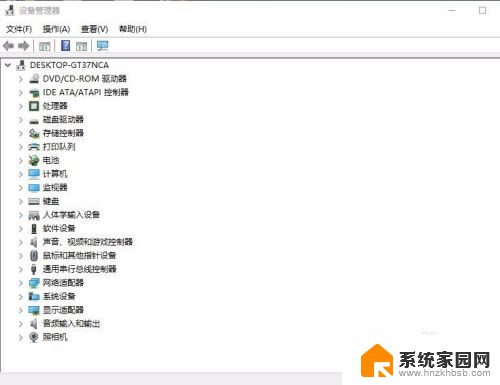
2.点显示适配器左边的小三角,展开显示适配器。检测显卡驱动是否正常,如下图所示:
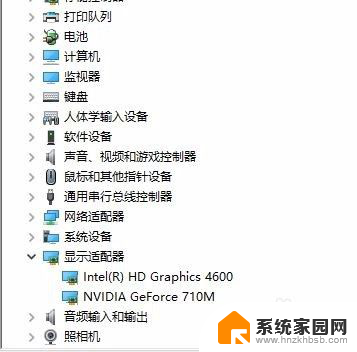
3.如果显示有感叹号,则使用360驱动大师扫描安装显卡驱动,如下图所示:
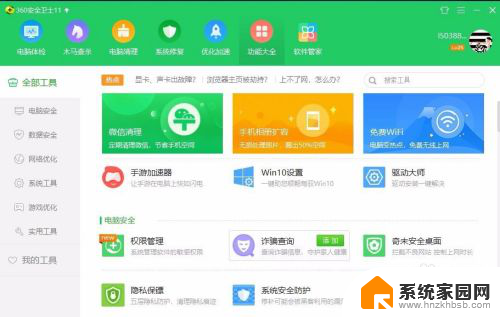
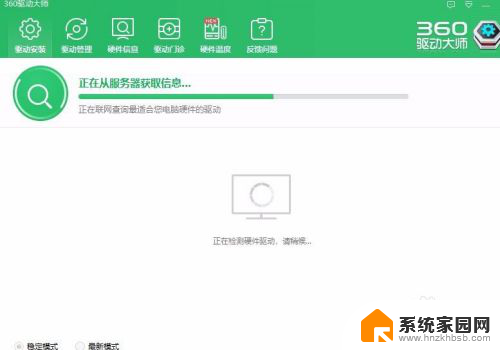
4.方法2、安装官网的显卡驱动。首先卸载了自带的集成显卡驱动,打开设备管理器。然后对住inter(R) HD 鼠标右键点卸载,如下图所示:
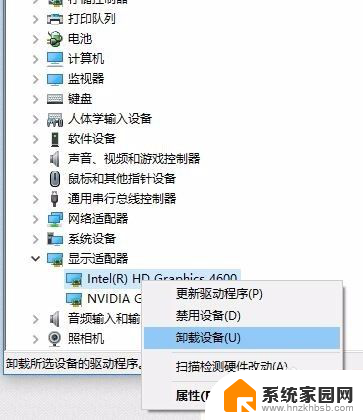
5.去联想官网下载联想笔记本的集显驱动、电源管理驱动、笔记本热键驱动,如下图所示:



6.安装3个驱动后,重启电脑就可以使用热键随意调整亮度了。
以上就是联想调节屏幕亮度失灵的全部内容,有出现这种现象的小伙伴不妨根据小编的方法来解决吧,希望能够对大家有所帮助。